Integrace jednotného přihlašování Microsoft Entra s Hornbillem
V tomto článku se dozvíte, jak integrovat Hornbill s Microsoft Entra ID. Když integrujete Hornbill s Microsoft Entra ID, můžete:
- Kontrolujte v Microsoft Entra ID, kdo má přístup k Hornbill.
- Povolte uživatelům, aby se k hornbillu automaticky přihlásili pomocí svých účtů Microsoft Entra.
- Spravujte účty v jednom centrálním umístění.
Požadavky
Scénář popsaný v tomto článku předpokládá, že již máte následující požadavky:
- Uživatelský účet Microsoft Entra s aktivním předplatným. Pokud ho ještě nemáte, můžete si vytvořit účet zdarma.
- Jedna z následujících rolí:
- Předplatné Hornbill se zapnutým jednotným přihlašováním (SSO).
Poznámka
Tato integrace je také dostupná pro použití z prostředí Microsoft Entra US Government Cloud. Tuto aplikaci najdete v Galerii cloudových aplikací Microsoft Entra US Government a nakonfigurujete ji stejným způsobem jako ve veřejném cloudu.
Popis scénáře
V tomto článku nakonfigurujete a otestujete jednotné přihlašování Microsoft Entra v testovacím prostředí.
- Hornbill podporuje SSO iniciované SP.
- Hornbill podporuje Just In Time zřizování uživatelů.
Přidejte zoborožce z galerie
Pokud chcete nakonfigurovat integraci Hornbill do Microsoft Entra ID, musíte přidat hornbill z galerie do seznamu spravovaných aplikací SaaS.
- Přihlaste se do centra pro správu Microsoft Entra alespoň jako správce cloudových aplikací.
- Přejděte na Identity>Aplikace>Podnikové aplikace>Nová aplikace.
- Do části Přidat z galerie zadejte Hornbill do vyhledávacího pole.
- Na panelu výsledků vyberte Hornbill a pak přidejte aplikaci. Počkejte několik sekund, než se aplikace přidá do vašeho tenanta.
Alternativně můžete také použít průvodce konfigurací podnikové aplikace . V tomto průvodci můžete do tenanta přidat aplikaci, přidat uživatele nebo skupiny do aplikace, přiřadit role a také si projít konfiguraci jednotného přihlašování. Další informace o průvodcích Microsoft 365
Konfigurace a testování jednotného přihlašování Microsoft Entra pro Hornbill
Nakonfigurujte a otestujte Microsoft Entra SSO s Hornbillem pomocí testovacího uživatele s názvem B.Simon. Aby SSO fungovalo, musíte vytvořit vztah propojení mezi uživatelem Microsoft Entra a souvisejícím uživatelem v Hornbill.
Pokud chcete nakonfigurovat a otestovat jednotné přihlašování Microsoft Entra s hornbillem, proveďte následující kroky:
-
Nakonfigurovat jednotné přihlašování Microsoft Entra, aby uživatelé mohli tuto funkci používat.
- Vytvoření testovacího uživatele Microsoft Entra – k otestování jednotného přihlašování Microsoft Entra pomocí B.Simon.
- Přiřazení testovacího uživatele Microsoft Entra – aby B.Simon mohl používat jednotné přihlašování Microsoft Entra.
-
Konfigurace jednotného přihlašování - nastavení jednotného přihlašování na straně aplikace.
- Vytvořte testovacího uživatele Hornbill – aby měl B.Simon v Hornbillu protějšek, který je propojen s reprezentací uživatele v Microsoft Entra.
- test SSO - pro ověření funkčnosti konfigurace.
Konfigurace jednotného přihlašování Microsoft Entra
Následujícími kroky povolíte SSO Microsoft Entra.
Přihlaste se do centra pro správu Microsoft Entra alespoň jako správce cloudových aplikací.
Přejděte na Identity>Aplikace>podnikové aplikace>Hornbill>jednotné přihlášení.
Na stránce Vyberte metodu jednotného přihlašování vyberte SAML.
Na stránce Nastavení jednotného přihlašování pomocí SAML klikněte na ikonu tužky pro Základní konfigurace SAML a upravte nastavení.

V části Základní konfigurace SAML proveďte následující kroky:
a. Do textového pole Identifikátor (ID entity) zadejte adresu URL pomocí následujícího vzoru:
https://sso.hornbill.com/<INSTANCE_NAME>/livePoznámka
Pokud nasazujete mobilní katalog Hornbill do vaší organizace, budete muset přidat další adresu URL identifikátoru, například:
https://sso.hornbill.com/hornbill/mcatalogb. V sekci Adresa URL odpovědi (Adresa URL služby Assertion Consumer Service) přidejte následující:
https://<API_SUBDOMAIN>.hornbill.com/<INSTANCE_NAME>/xmlmc/sso/saml2/authorize/user/livePoznámka
Pokud nasazujete mobilní katalog Hornbill do vaší organizace, budete muset přidat další adresu URL odpovědi, například:
https://<API_SUBDOMAIN>.hornbill.com/hornbill/xmlmc/sso/saml2/authorize/user/mcatalogc. Do textového pole Sign on URL zadejte adresu URL pomocí následujícího vzoru:
https://live.hornbill.com/<INSTANCE_NAME>/Poznámka
Tyto hodnoty nejsou reálné. Aktualizujte hodnoty <INSTANCE_NAME> a <API_SUBDOMAIN> skutečnými hodnotami v identifikátorech, adresách URL pro odpovědi a přihlašovací adrese URL. Tyto hodnoty lze načíst z Hornbill Solution Center ve vaší instanci Hornbill, v části Vaše využití > Podpora. Pokud potřebujete pomoc se získáním těchto hodnot, kontaktujte Podporu Hornbill. Můžete se také podívat na šablony uvedené v části Základní konfigurace SAML.
Na stránce Nastavení jednoho Sign-On pomocí protokolu SAML v části podpisový certifikát SAML klikněte na tlačítko Kopírovat a zkopírujte adresu URL federačních metadat aplikace a uložte ji do počítače.

Vytvoření testovacího uživatele Microsoft Entra
V této části vytvoříte testovacího uživatele s názvem B.Simon.
- Přihlaste se do Microsoft Entra centra pro správu alespoň jako Správce uživatelů.
- Přejděte na Identity>Uživatelé>Všichni uživatelé.
- V horní části obrazovky vyberte Nový uživatel>Vytvořit nového uživatele.
- Ve vlastnostech User postupujte takto:
- Do pole Název zobrazení zadejte
B.Simon. - Do pole Hlavní název uživatele zadejte username@companydomain.extension. Například
B.Simon@contoso.com. - Zaškrtněte políčko Zobrazit heslo a poznamenejte si hodnotu zobrazenou v poli Heslo.
- Vyberte Zkontrolovat a vytvořit.
- Do pole Název zobrazení zadejte
- Vyberte Vytvořit.
Přiřazení testovacího uživatele Microsoft Entra
V této části povolíte B.Simonu používat jednotné přihlašování tím, že udělíte přístup k hornbillu.
- Přihlaste se do centra pro správu Microsoft Entra alespoň jako správce cloudových aplikací.
- Přejděte na Identity>Aplikace>Enterprise applications>Hornbill
- Na stránce s přehledem aplikace vyberte Uživatelé a skupiny.
- Vyberte Přidat uživatele nebo skupinua pak v dialogovém okně Přidat přiřazení vyberte Uživatelé a skupiny.
- V dialogovém okně Uživatelé a skupiny vyberte v seznamu Uživatelé B.Simon a potom klikněte na tlačítko Vybrat v dolní části obrazovky.
- Pokud očekáváte přiřazení role uživatelům, můžete ji vybrat v rozevíracím seznamu Vybrat roli. Pokud pro tuto aplikaci nebyla nastavena žádná role, zobrazí se vybraná výchozí role pro přístup.
- V dialogovém okně Přidat úkol klikněte na tlačítko Přiřadit.
Nakonfigurujte Hornbill SSO
V jiném okně webového prohlížeče se přihlaste k Hornbill jako správce zabezpečení.
Na domovské stránce klikněte na ikonu nastavení Konfigurace v levém dolním rohu stránky.
 Hornbill
HornbillPřejděte na konfigurace platformy.
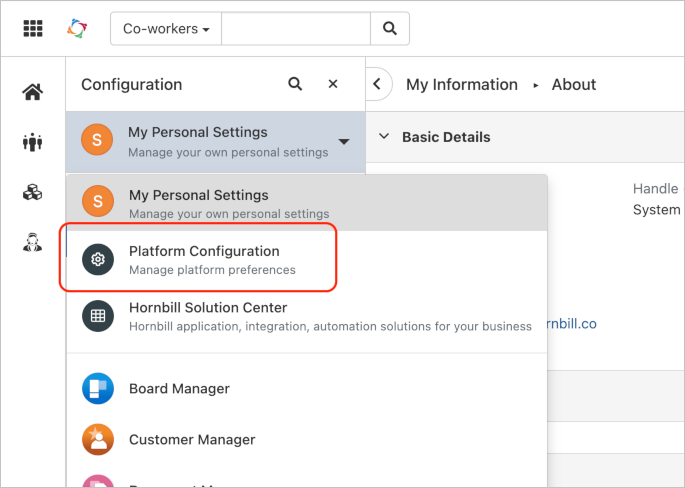 zabezpečení Hornbill
zabezpečení HornbillKlikněte na Profily jednotného přihlašování v části Zabezpečení.
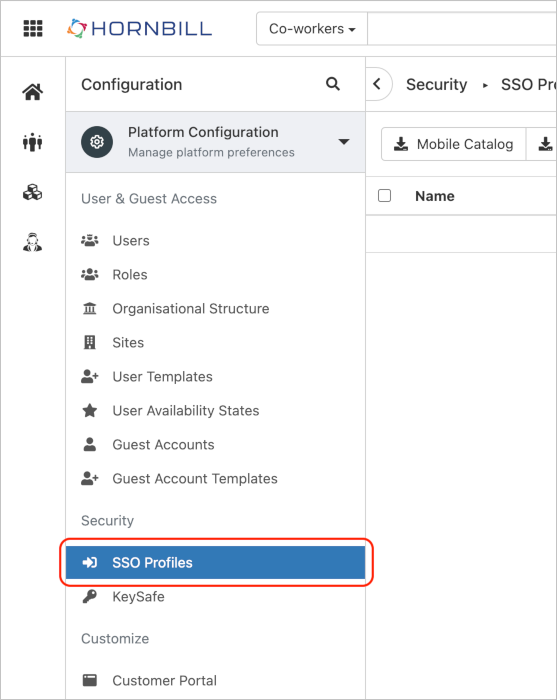
Na pravé straně stránky klikněte na + Vytvořit nový profil.
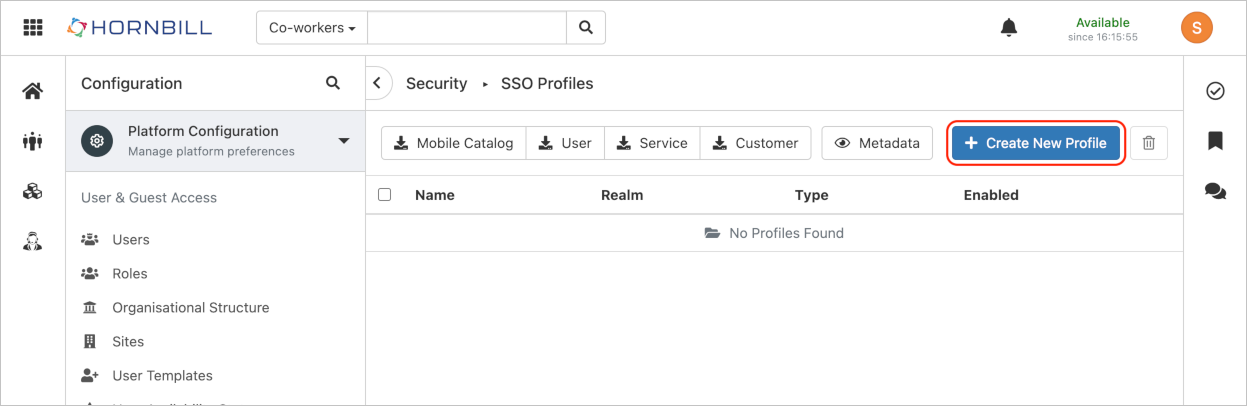
Na liště podrobností profilu klikněte na tlačítko Importovat IDP metadata.
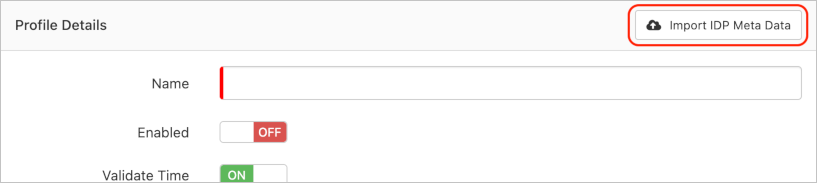
V automaticky otevíraných otevíraných oken do textového pole adresa URL vložte adresu URL federačních metadat aplikace. a klepněte na Proces.
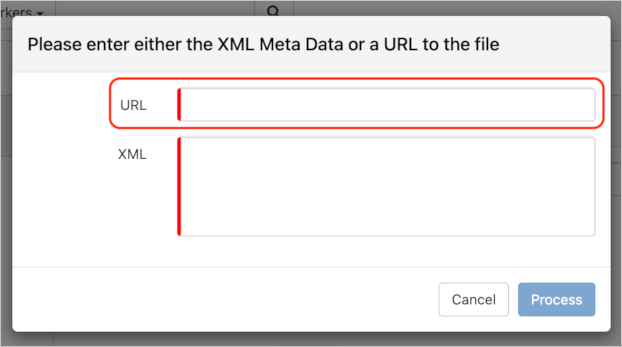
Po kliknutí na zpracování se hodnoty automaticky vyplní automaticky v části Podrobnosti profilu.
Snímek obrazovky ukazuje profil Hornbill
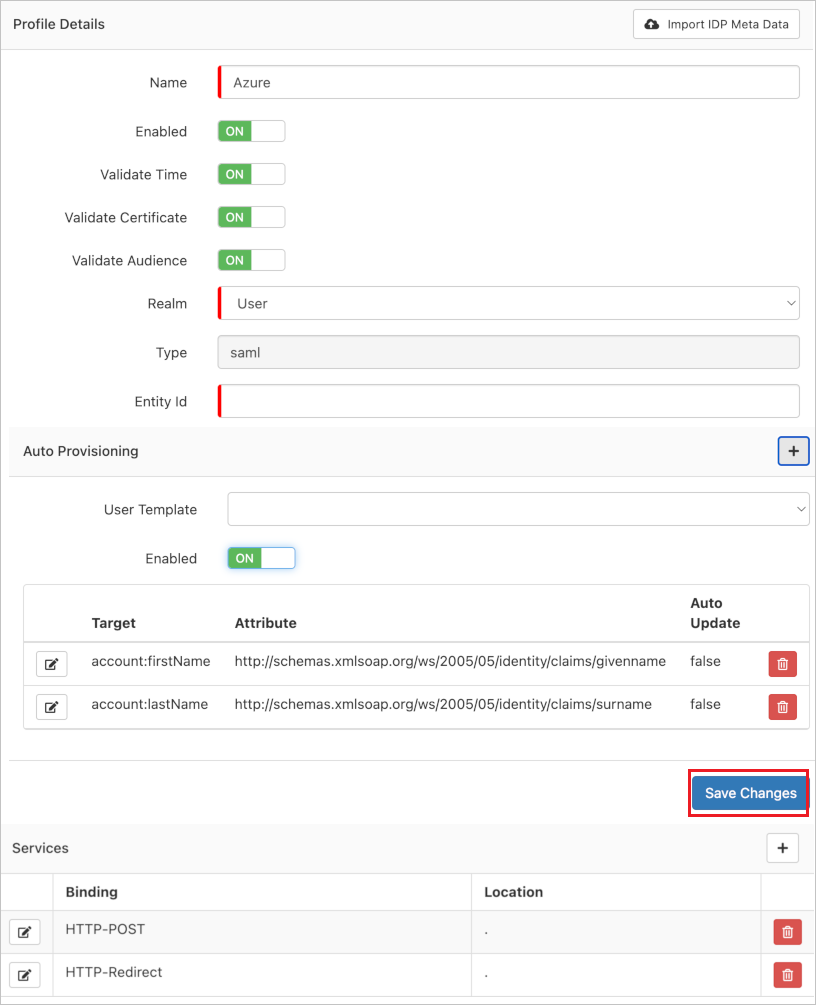
Klikněte na Uložit změny.
Vytvoření testovacího uživatele hornbill
V této části se v Hornbillu vytvoří uživatel Britta Simon. Hornbill podporuje průběžné zřizování uživatelů, které je ve výchozím nastavení povolené. V této části pro vás není žádný úkol. Pokud uživatel v hornbillu ještě neexistuje, vytvoří se po ověření nový.
Poznámka
Pokud potřebujete uživatele vytvořit ručně, kontaktujte Hornbill tým zákaznické podpory.
Testování jednotného přihlašování
V této části otestujete konfiguraci jednotného přihlašování Microsoft Entra s následujícími možnostmi.
Klikněte na Otestovat tuto aplikaci, tím se přesměrujete na přihlašovací adresu URL Hornbill, kde můžete zahájit proces přihlášení.
Přejděte přímo na přihlašovací adresu URL pro hornbill a spusťte tok přihlášení odsud.
Můžete použít Microsoft My Apps. Když kliknete na dlaždici Hornbill v části Moje aplikace, budete přesměrováni na URL pro přihlášení do Hornbill. Další informace o mých aplikacích najdete v tématu Úvod doMoje aplikace .
Související obsah
Jakmile nakonfigurujete Hornbill, můžete vynutit řízení relace, které chrání citlivá data vaší organizace před exfiltrací a infiltrací v reálném čase. Řízení relací se rozšiřuje z podmíněného přístupu. Naučte se vynucovat řízení relací pomocí programu Microsoft Defender for Cloud Apps.